超详细dlink DIR-600m路由器设置步骤
来源:网络收集 点击: 时间:2024-03-01【导读】:
dlink DIR-600m路由器设置最详细步骤 第一大步骤是硬件连接第二大步骤是将本地连链接Internet协议属性的两个选项设置为自动获取第三大步骤是登录路由器设置界面,设置网络连接类型和服务商用户名密码这个就是大体的思路工具/原料more电脑 路由器方法/步骤1/12分步阅读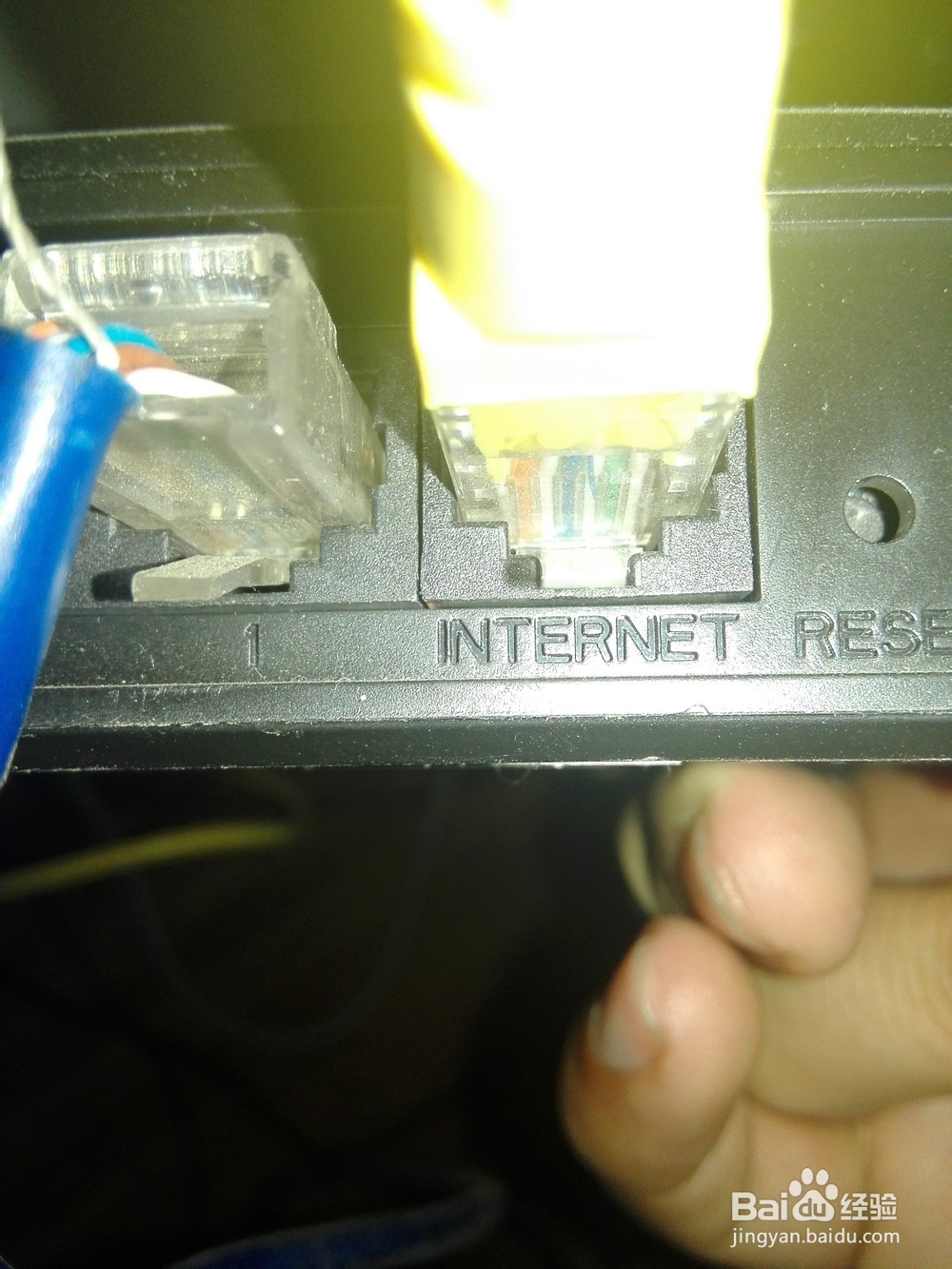
 2/12
2/12
 3/12
3/12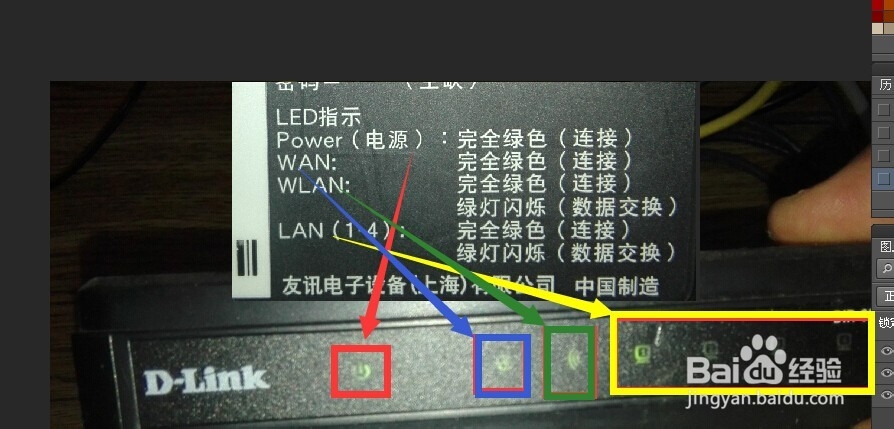 4/12
4/12
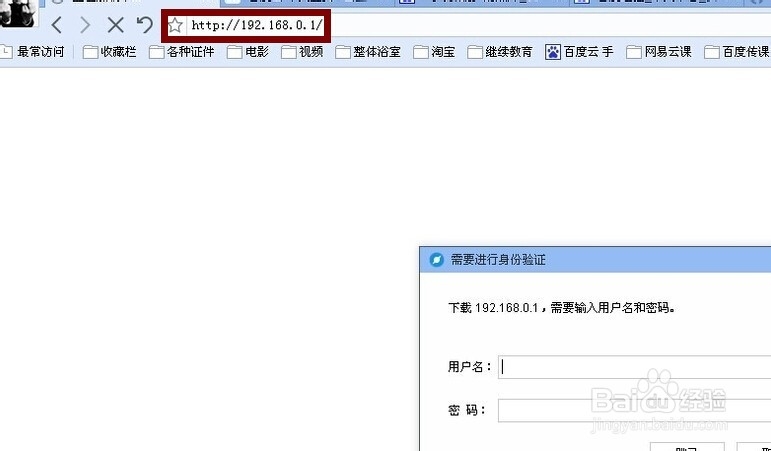 5/12
5/12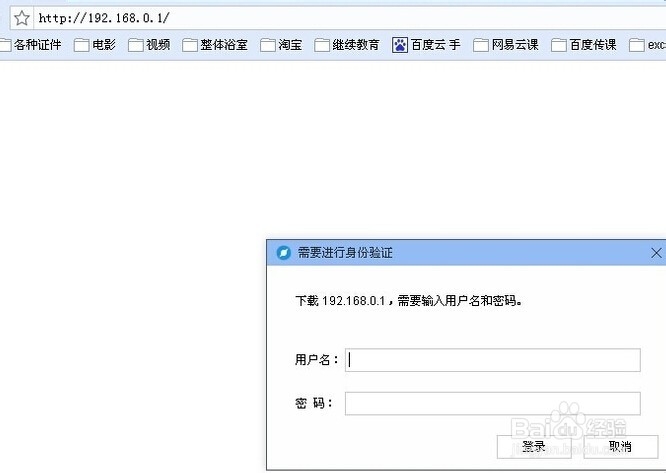 6/12
6/12 7/12
7/12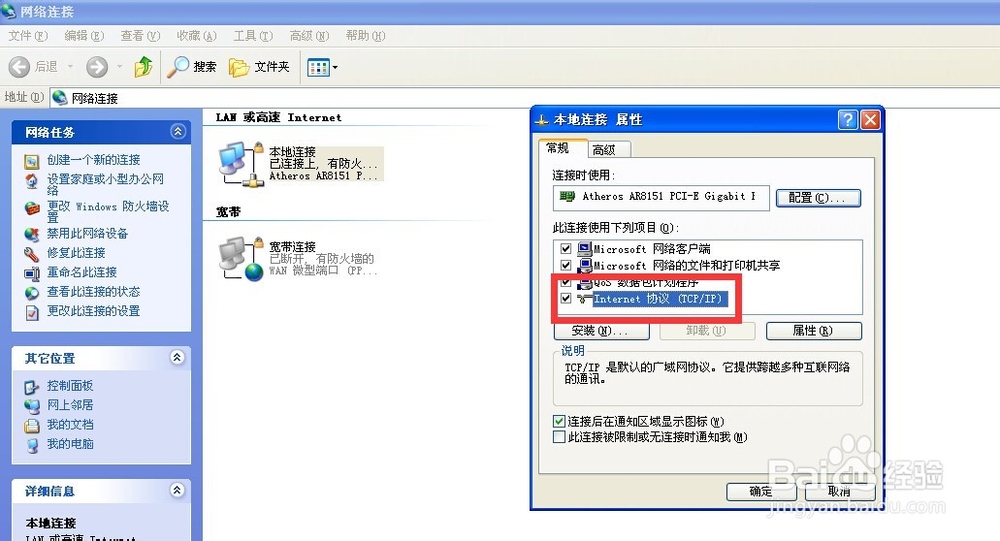 8/12
8/12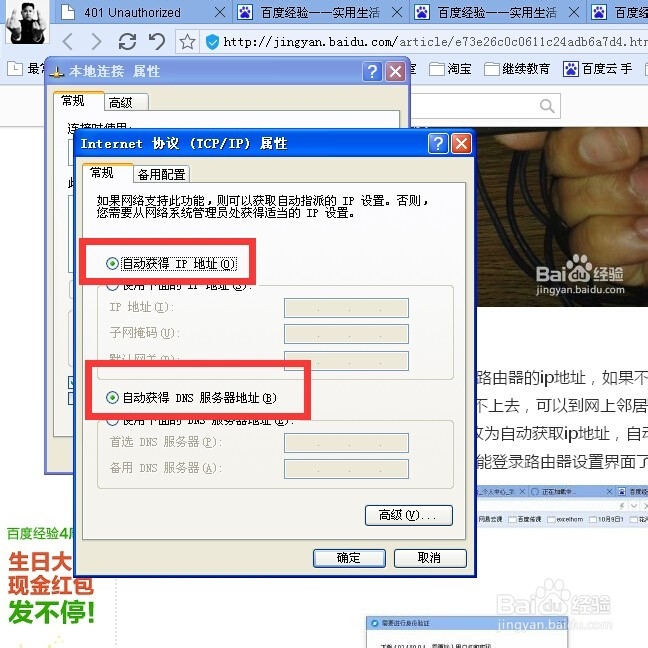 9/12
9/12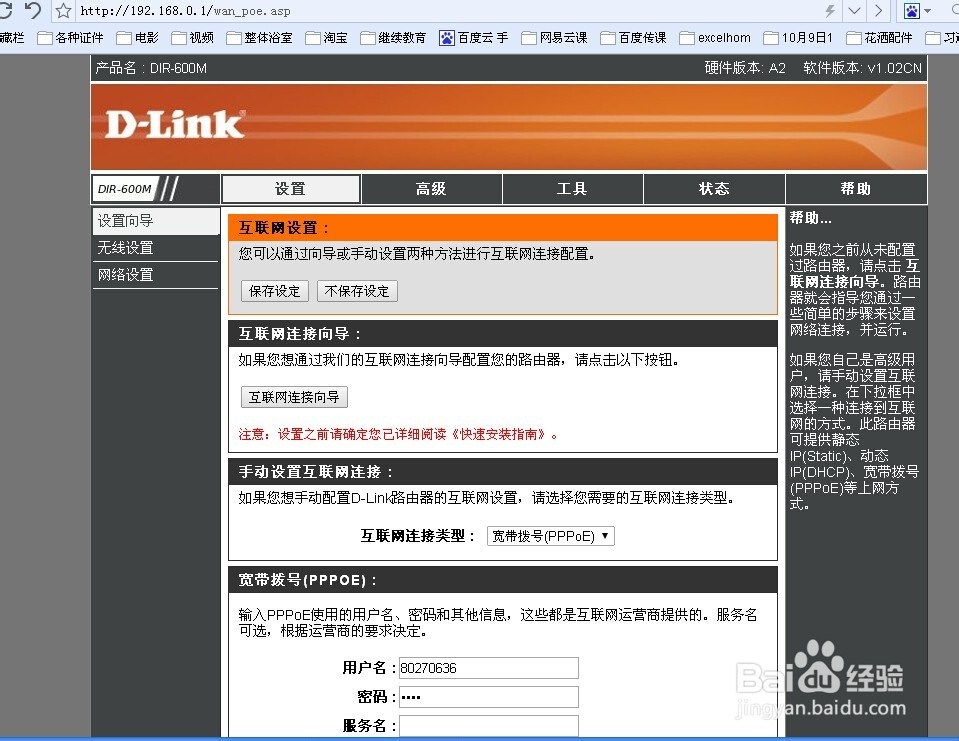 10/12
10/12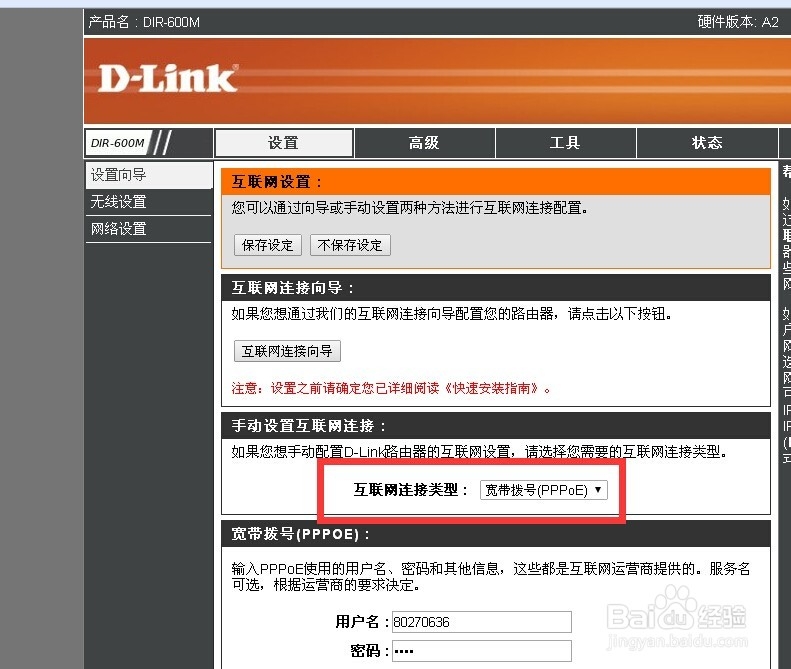 11/12
11/12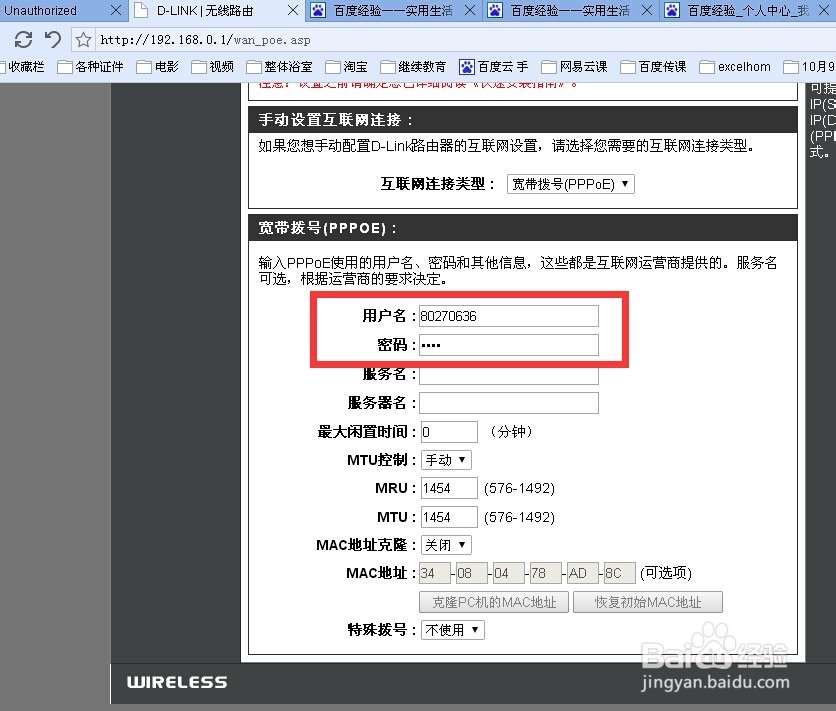 12/12
12/12
用一根网线将宽带网接口与路由器的internet接口(有的叫做wan口)连接好,如图所示,我这里是用黄色网线连接的
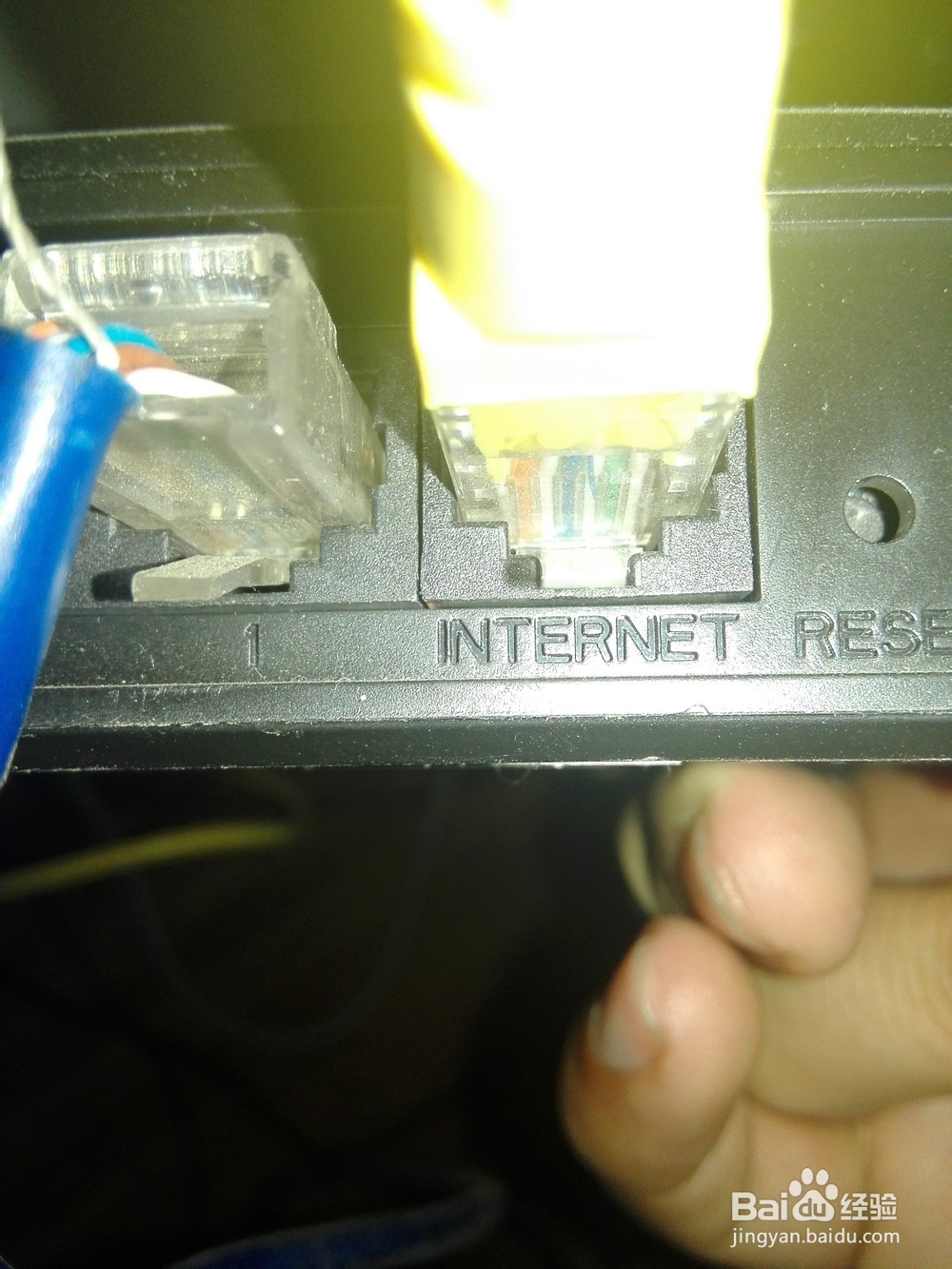
 2/12
2/12用另一根网线将路由器的lan口也就是标记1、2、3、4的口与电脑网线接口连接好,如图所示,我这里是用蓝色网线连接的

 3/12
3/12然后将路由器电源插电,启动电脑,这时查看路由器指示灯。
红色框是电源是否接通的指示灯,灯的旁边是power字母;
蓝色的框指示灯亮了代表路由器和网络接口已经连好;
绿色的框代指示灯亮代表路由器正常提供无线wifi信号;
黄的框灯亮并闪烁代表电脑和路由器连接好并有数据交换。
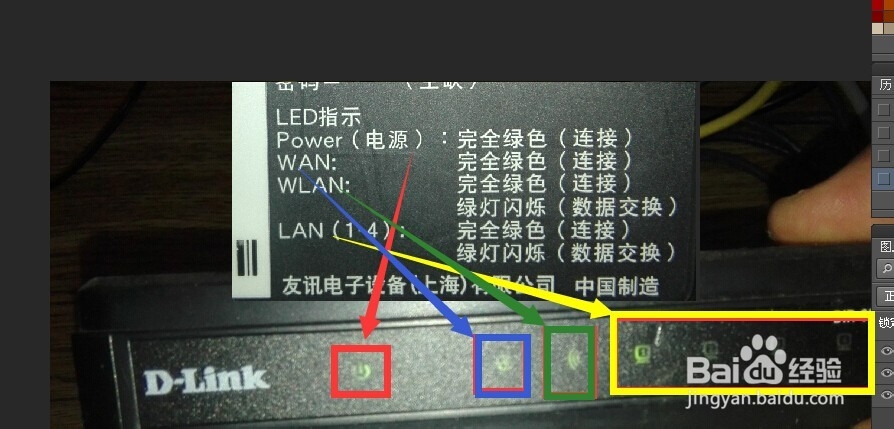 4/12
4/12查看路由器背后的名牌上标记的ip 这时打开电脑浏览器输入这个ip:192.168.0.1,然后按回车

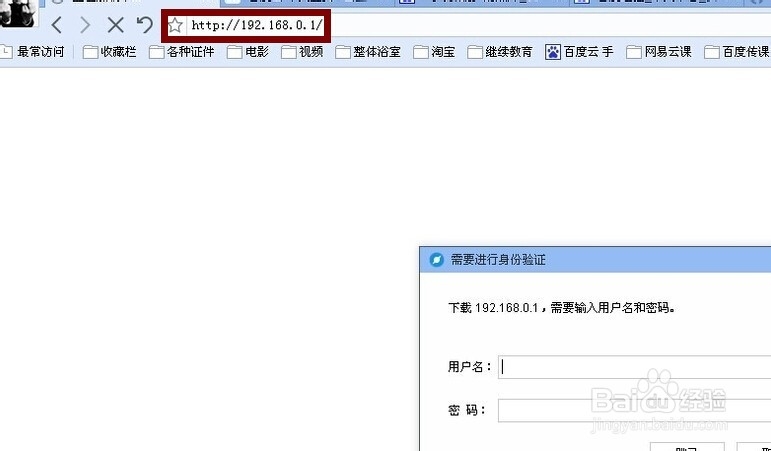 5/12
5/12然后出现一个界面需要输入用户名和密码,用户名是admin 密码是空的(这是根据路由器背后标签显示获得的,如上图所示)然后点击回车。
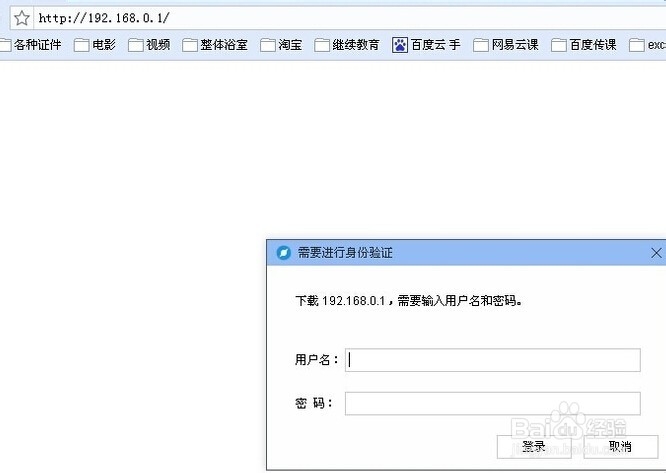 6/12
6/12如果按回车后没有反应,显示器不显示设置路由器的界面,可以在我的电脑、网络连、右键点击本地链接查看本地链接属性
 7/12
7/12在点击internet协议属性,再点击确定
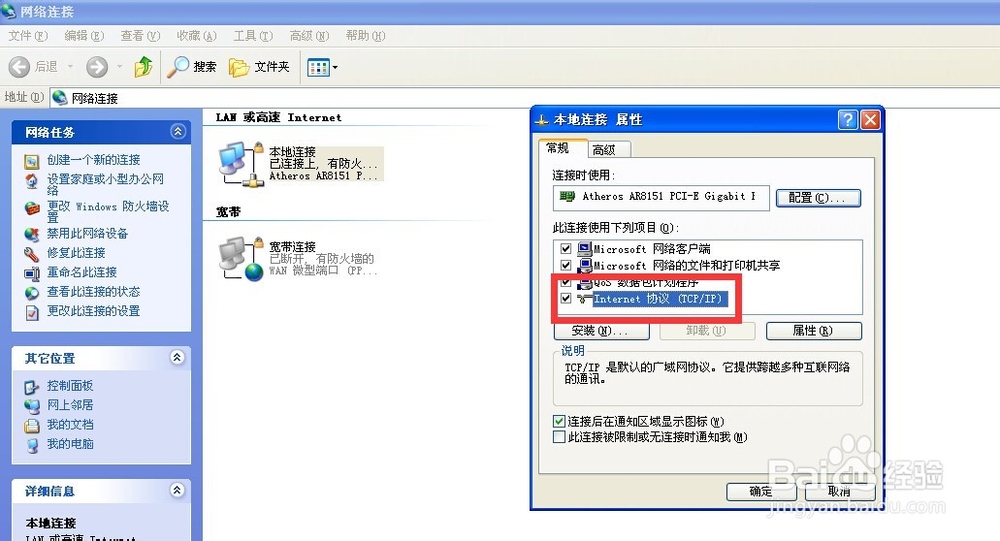 8/12
8/12将设置都改为自动获取 然后点击确定
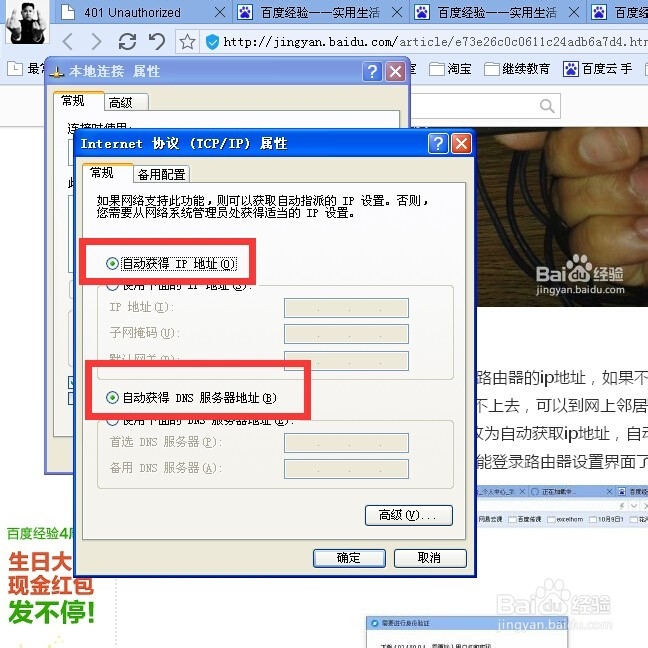 9/12
9/12这时候返重复以上的4、5步骤,然后按回车,将跳出如下界面
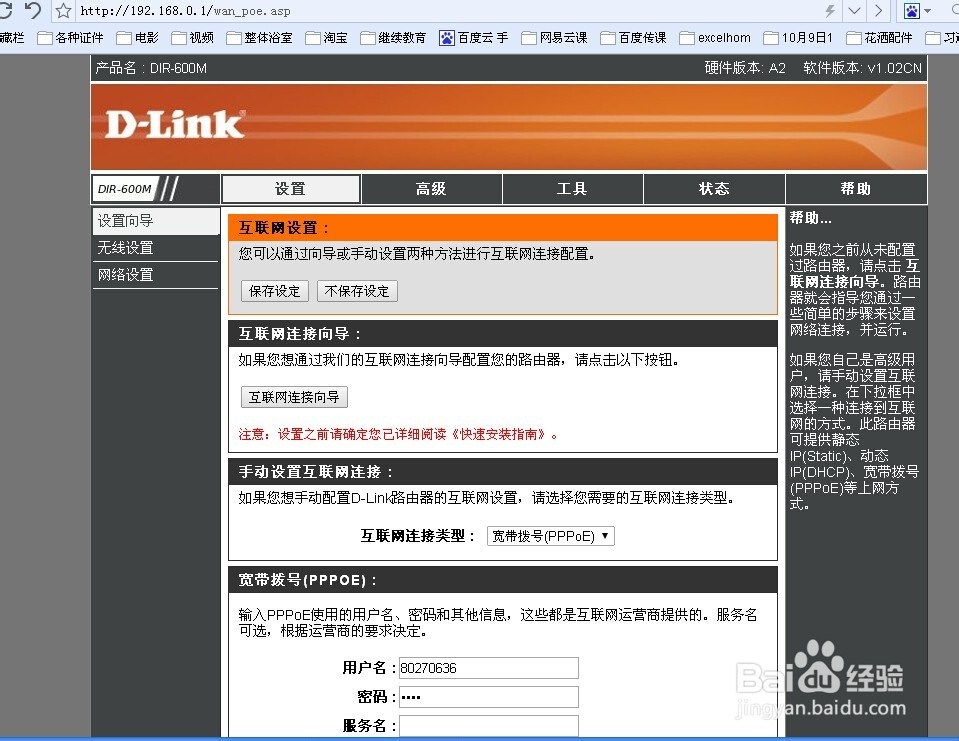 10/12
10/12在红色框内选择网络链接类型 如果是宽带拨号请选择pppoe
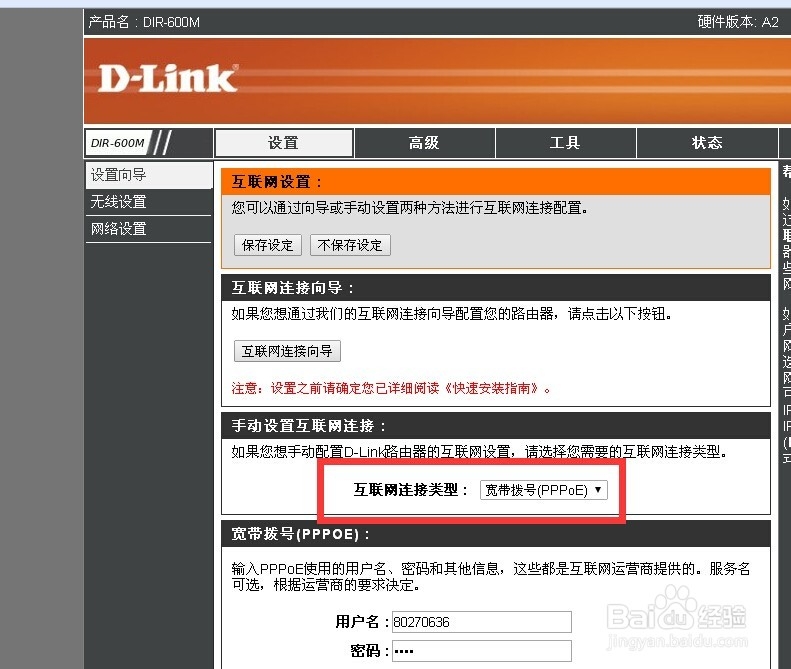 11/12
11/12输入服务商提供的用户名和密码 然后保存
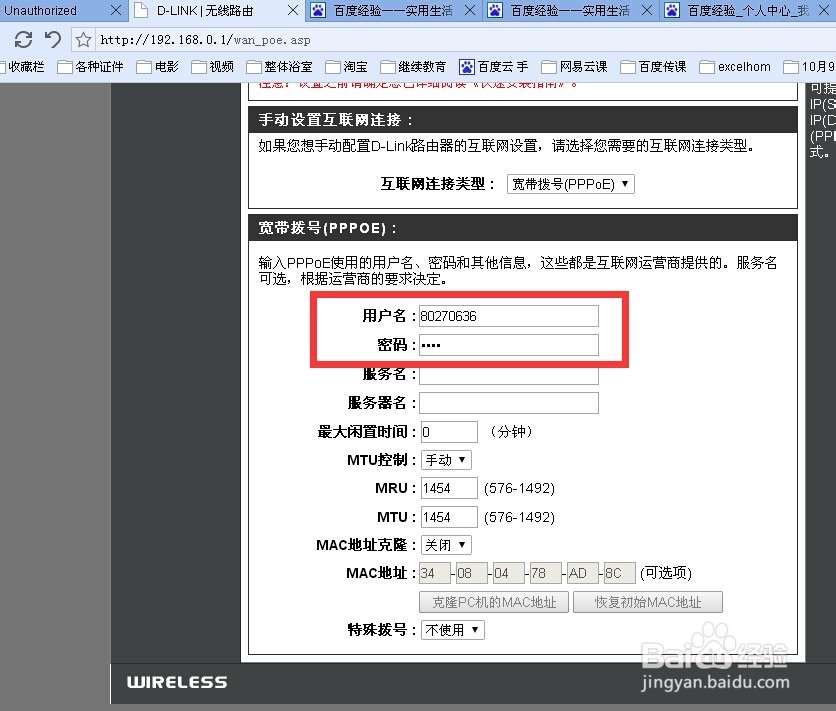 12/12
12/12大功告成
dlinkdir-600m版权声明:
1、本文系转载,版权归原作者所有,旨在传递信息,不代表看本站的观点和立场。
2、本站仅提供信息发布平台,不承担相关法律责任。
3、若侵犯您的版权或隐私,请联系本站管理员删除。
4、文章链接:http://www.1haoku.cn/art_210063.html
上一篇:oppo手机信息不显示在屏幕上怎么调
下一篇:ppt怎么让一条线逐渐的出来
 订阅
订阅